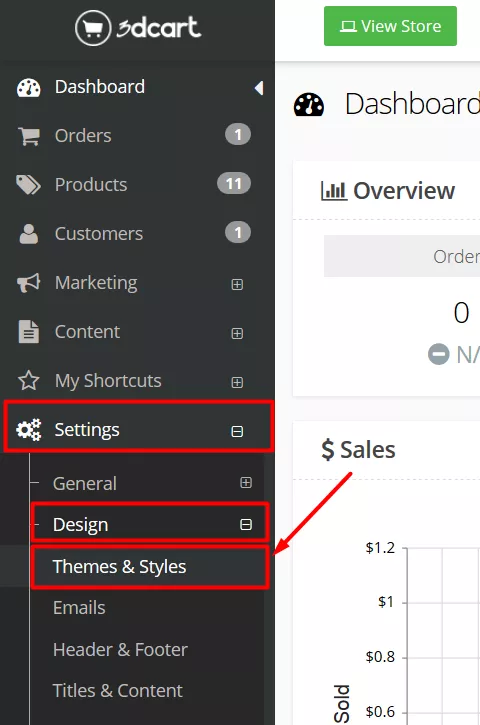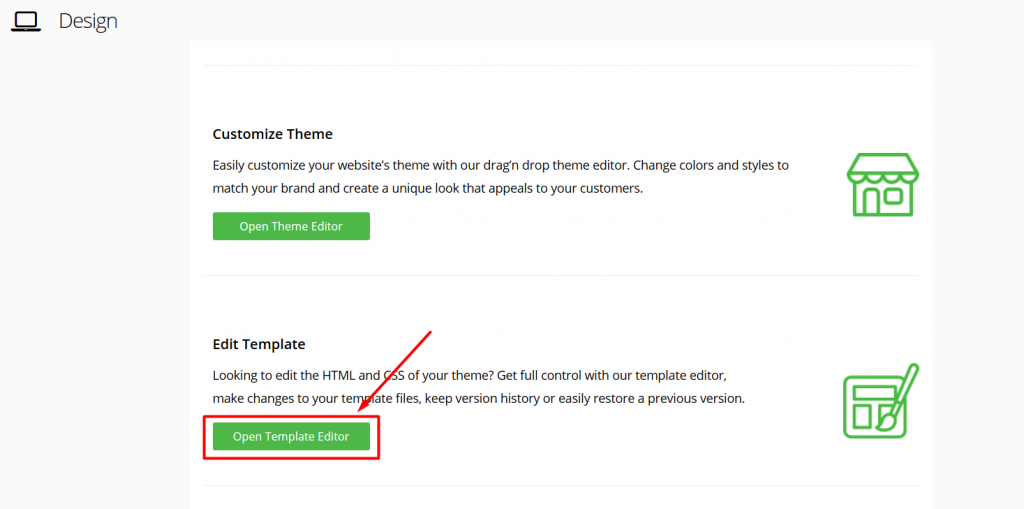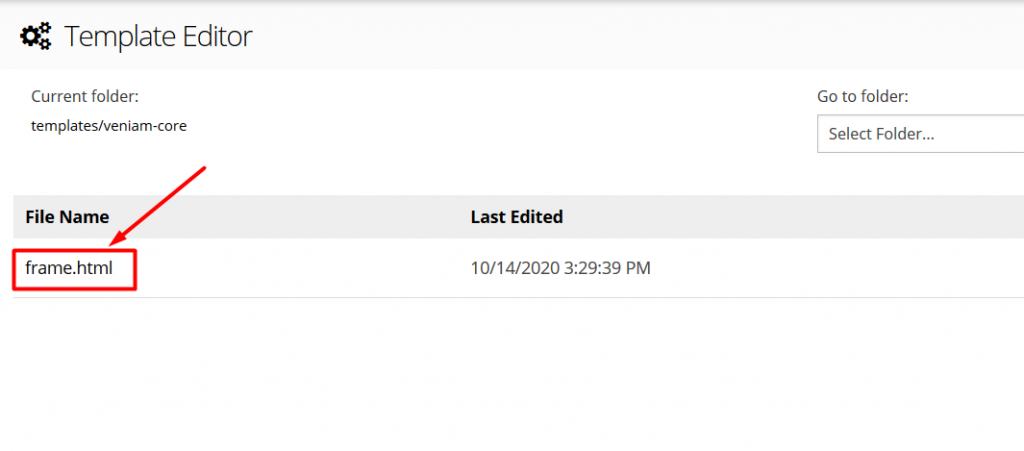3D कार्ट भाषांतर प्लगइन
तुम्ही ConveyThis On कसे इन्स्टॉल कराल:
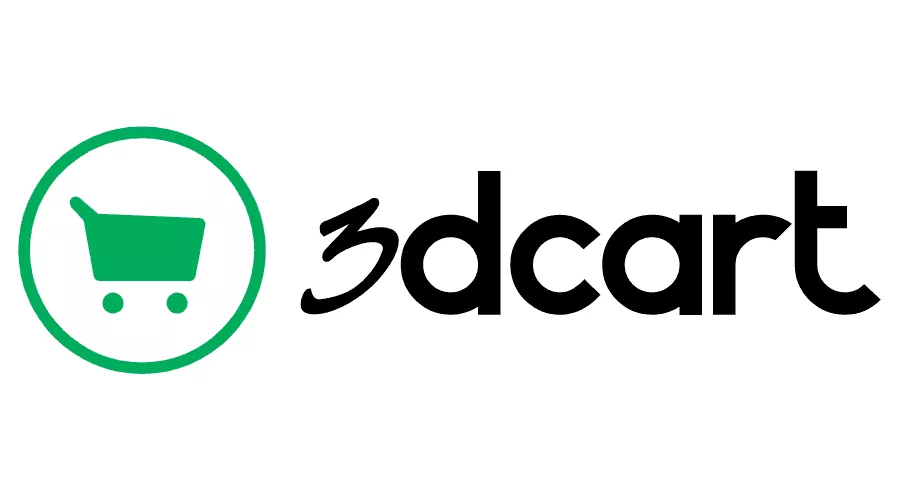
तुमच्या साइटवर ConveyThis समाकलित करणे जलद आणि सोपे आहे आणि 3D Cart हा अपवाद नाही. फक्त काही मिनिटांत तुम्ही ConveyThis 3D Cart वर कसे इंस्टॉल करायचे ते शिकू शकाल आणि तुम्हाला आवश्यक असलेली बहुभाषिक कार्यक्षमता देणे सुरू कराल.
1 ली पायरी
ConveyThis खाते तयार करा , तुमच्या ईमेलची पुष्टी करा आणि तुमच्या खात्याच्या डॅशबोर्डमध्ये प्रवेश करा.
पायरी # 2
तुमच्या डॅशबोर्डवर (तुम्हाला लॉग इन करावे लागेल) वरच्या मेनूमधील «डोमेन» वर नेव्हिगेट करा.
पायरी # 3
या पृष्ठावर "डोमेन जोडा" क्लिक करा.
डोमेन नाव बदलण्याचा कोणताही मार्ग नाही, म्हणून जर तुम्ही विद्यमान डोमेन नावासह चूक केली असेल, तर ते हटवा आणि नवीन तयार करा.
एकदा आपण पूर्ण केल्यानंतर, "सेटिंग्ज" वर क्लिक करा.
*तुम्ही वर्डप्रेस/Joomla/Shopify साठी यापूर्वी ConveyThis इंस्टॉल केले असल्यास, तुमचे डोमेन नाव आधीच ConveyThis शी सिंक केले आहे आणि ते या पेजवर दिसेल.
तुम्ही डोमेन स्टेप जोडणे वगळू शकता आणि तुमच्या डोमेनच्या पुढील «सेटिंग्ज» वर क्लिक करा.
पायरी # 5
आता खाली स्क्रोल करा आणि खालील फील्डमधून JavaScript कोड कॉपी करा.
<!-- ConveyThis code -->
<script type="rocketlazyloadscript" data-minify="1" src="https://www.conveythis.com/wp-content/cache/min/1/javascript/conveythis-initializer.js?ver=1714686201" defer></script>
<script type="rocketlazyloadscript" data-rocket-type="text/javascript">
document.addEventListener("DOMContentLoaded", function(e) {
ConveyThis_Initializer.init({
api_key: "pub_xxxxxxxxxxxxxxxxxxxxxxxx"
});
});
</script>
<!-- End ConveyThis code -->
*नंतर तुम्हाला सेटिंग्जमध्ये काही बदल करावे लागतील. ते लागू करण्यासाठी तुम्हाला प्रथम ते बदल करावे लागतील आणि नंतर या पृष्ठावरील अपडेट केलेला कोड कॉपी करावा लागेल.
*WordPress/Joomla/Shopify साठी तुम्हाला या कोडची गरज नाही. अधिक माहितीसाठी कृपया संबंधित प्लॅटवरील सूचना पहा.
पायरी #9
ConveyThis कोड स्निपेट टॅगच्या आधी पेस्ट करा.
बस एवढेच. कृपया तुमच्या वेबसाइटला भेट द्या, पेज रिफ्रेश करा आणि तिथे भाषा बटण दिसेल.
अभिनंदन, आता तुम्ही तुमच्या वेबसाइटचे भाषांतर सुरू करू शकता.
*तुम्ही बटण सानुकूलित करू इच्छित असल्यास किंवा अतिरिक्त सेटिंग्जशी परिचित होऊ इच्छित असल्यास, कृपया मुख्य कॉन्फिगरेशन पृष्ठावर परत जा (भाषा सेटिंग्जसह) आणि «अधिक पर्याय दर्शवा» क्लिक करा.